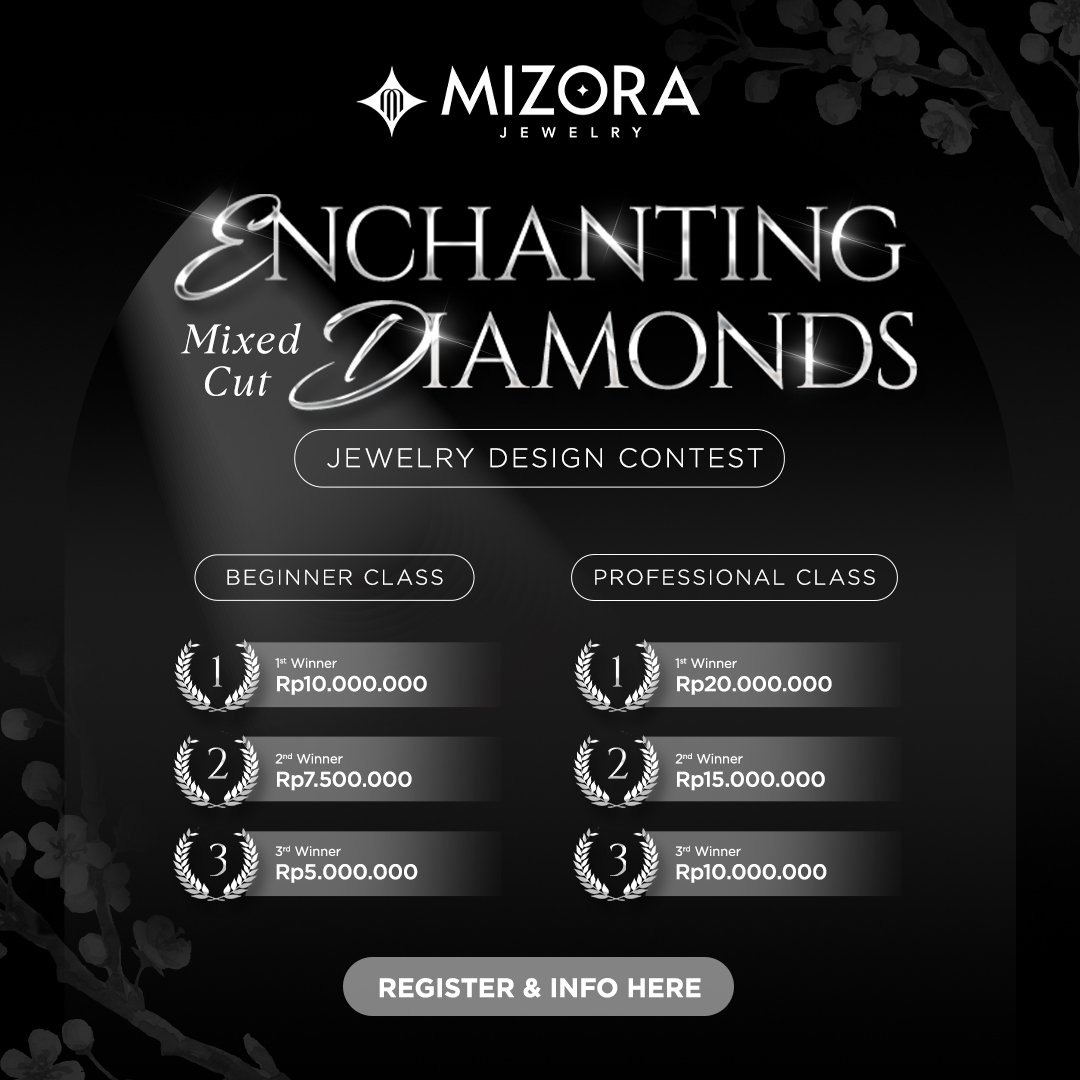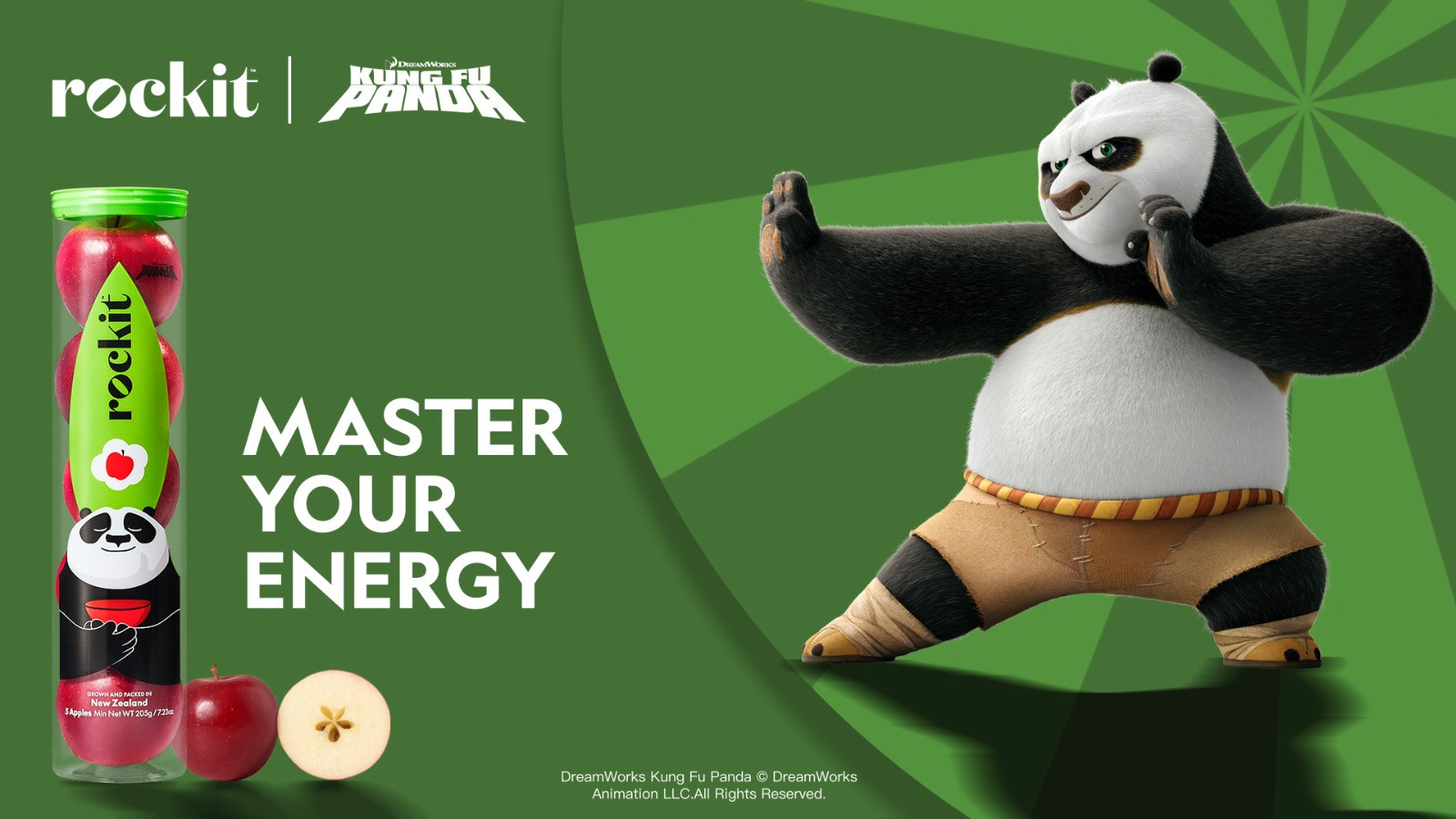Ladiestory.id - Google Meet serta Zoom adalah sejumlah aplikasi yang sering dipakai di saat pandemi seperti ini. Dua aplikasi tersebut dipakai untuk beraktivitas atau virtual meet di saat pandemi Covid-19.
Google Meet dan Zoom bisa membantu kamu melakukan komunikasi virtual bersama orang lain tanpa perlu keluar dari rumah. Biasanya digunakan untuk kegiatan online meeting, belajar online, dan lain-lain.
Selain Google Meet dan Zoom, ada juga Whatsapp, Skype, Facetime, Slack, dan Cisco Webex.
Di antara banyaknya aplikasi tersebut, Zoom nyatanya aplikasi paling irit data dengan kebutuhan bandwidth sekitar 700 Kbps.
Lalu diikuti Skype, Hangouts, dan Webex menyusul sesudahnya dengan berturut-turut. Bandwidth Skype sekitar 977 Kbps, Hangouts 1.100 Kbps, sementara Webex 1.700 Kbps.
Aplikasi Zoom menjadi aplikasi meeting populer yang dipakai banyak orang terutama untuk para pekerja dan juga pelajar di masa pandemi Covid-19. Hal tersebut karena aplikasi ini bisa dipakai dengan mudah dan mencakup banyak peserta.
Hal ini tidak terlepas dari keunggulan aplikasi yang diberikan baik dari kualitas video yang baik, tampilan fitur yang berbagai macam, dan juga lebih andal serta jarang sekali down walaupun pada jaringan yang tidak stabil.
Cara Menghemat Kuota saat Zoom Meeting
Di balik semua itu, aplikasi Zoom pun terkenal sebagai aplikasi meeting yang sangat boros menguras kuota internet. Setidaknya Zoom memakai sekitar 888 MB atau sampai hampir 1 GB data dalam sejam dan belum tergolong kualitas gambar yang digunakan.
Namun, tak perlu khawatir, sebab kamu masih dapat menghemat kuota internet saat zoom meeting dengan melakukan beberapa tips di bawah ini.
1. Matikan "Aktifkan HD"
Salah satu cara mudah yang bisa kamu lakukan yakni menonaktifkan fitur "Aktifkan HD" yang ada pada sudut kiri bawah layar. Lalu tekan panah kecil di sebelah tombol Mulai Video.
Tekan Pengaturan Video dan hapus centang di kotak untuk "Aktifkan HD" dan "Sentuh penampilan saya." Dengan cara ini kamu bisa mengurangi separuh jumlah data yang dipakai ketika sedang Zoom meeting.
2.KMenonaktifkan kamera

Cara berikutnya yang bisa kamu lakukan adalah dengan menonaktifkan kamera pada waktu rapat berlangsung bila tidak diperlukan.
Caranya kamu cukup tekan gambar kamera yang ada pada sudut kiri paling bawah. Dengan cara ini kamu bisa menghemat lebih banyak data internet sekitar 2,475 GB per jam pada resolusi 1080p.
3. Menonaktifkan Audio

Sama seperti dengan pemakaian kamera ketika Zoom meeting, menonaktifkan audio pun bisa menghemat pengeluaran kuota paling tidak sekitar 27 MB per jam.
4. Gunakan Google Documents
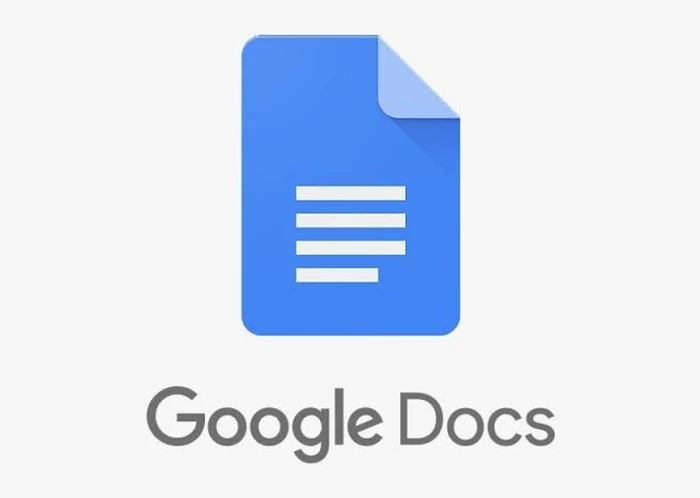
Pada waktu melaksanakan presentasi yang mengharuskan kamu menunjukkan layar penuh ketika Zoom meeting, kamu bisa memanfaatkan platform dokumen online seperti google dokumen dan sejenisnya.
Dengan memakai aplikasi tersebut memungkinkan pemakainya dalam mendiskusikan atau mengedit dokumen penting pada waktu yang bersamaan. Dengan cara tersebut peserta rapat dapat saling berbagi dokumen dan menengok apa yang terjadi walaupun tidak dibagikan di layar masing-masing sehingga tidak memerlukan banyak kuota internet.
5. Hindari Jalankan Aplikasi Lain

Tingkatkan keseluruhan kinerja Zoom kamu dengan tidak membuka aplikasi lain selama rapat yang mungkin juga memakai sebagian besar bandwidth kamu. Contoh program intensif data mungkin misalnya seperti streaming video atau situs musik.
Itulah bagaimana cara langkah mudah menghemat kuota saat menggunakan aplikasi Zoom. Sekarang kamu tidak perlu khawatir lagi Zoom menghabiskan banyak kuotamu.